安装主的本地模式实际上是将PE系统文件导入到电脑的某个盘符下,相当于U盘启动模式。只需将电脑硬盘中的U盘调出即可启动PE系统。这样做是为了无需U盘即可进入PE系统。下面小编提供安装大师本地模式安装教程,希望对大家有所帮助。
1. 打开Installation Master,进入USB boot选项卡下的本地模式。
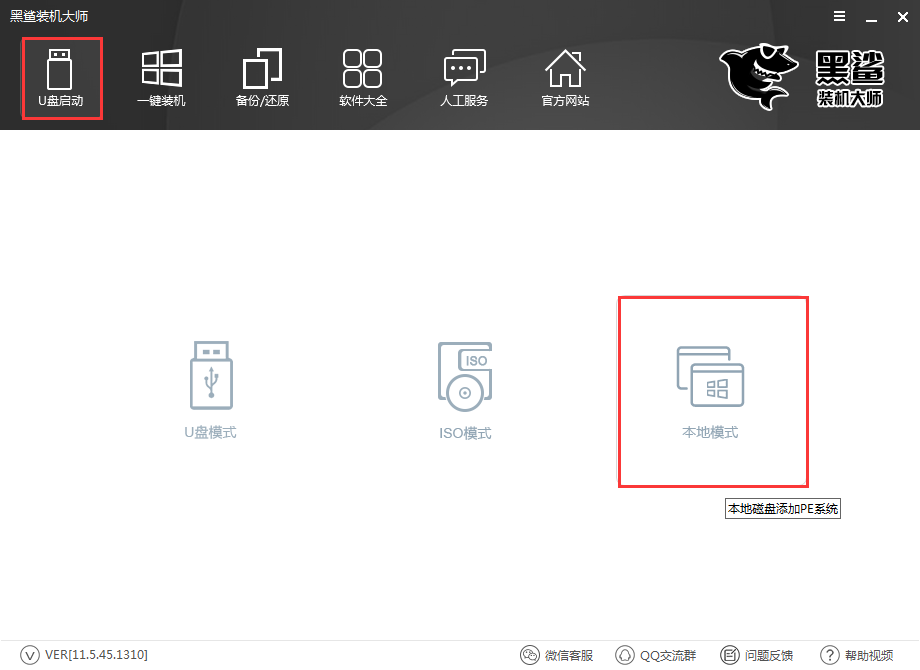
2. 在右下角选择PE版本。安装大师为我们提供了适合一般用户的初级版本和可以连接互联网的高级版本。下面选择了高级版本。
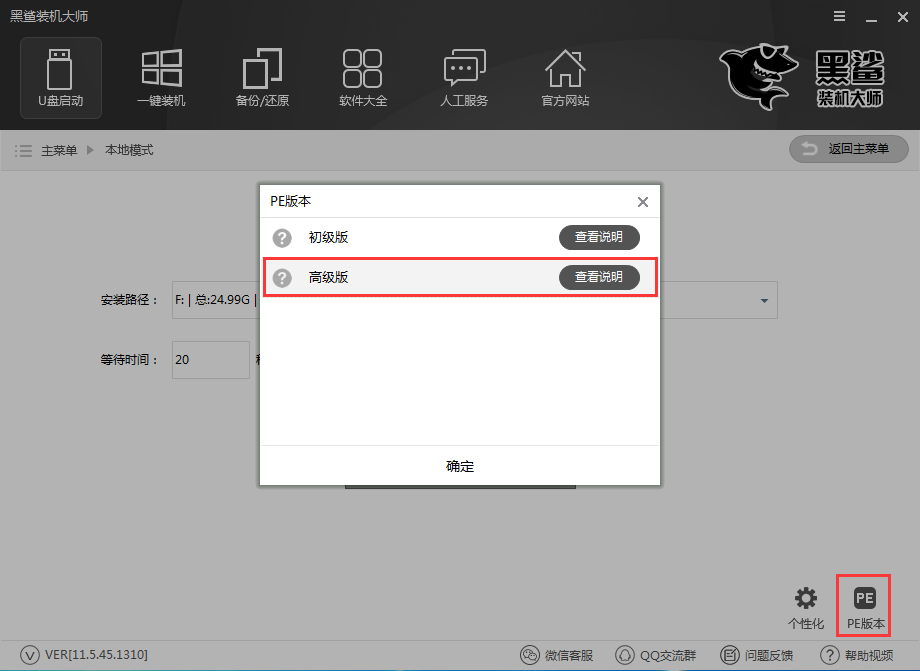
3、接下来选择要安装的路径,然后点击一键安装。需要注意的是,本地模式不能安装到系统C盘。小编这里选择D盘。
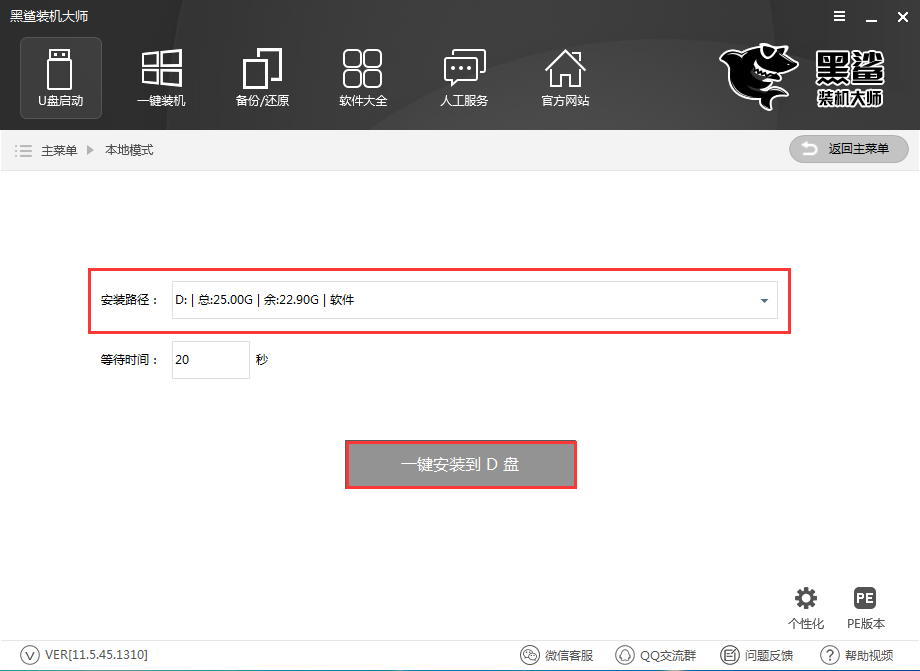
4、点击安装后,安装大师会帮我们下载PE系统并安装。这个过程需要一段时间。
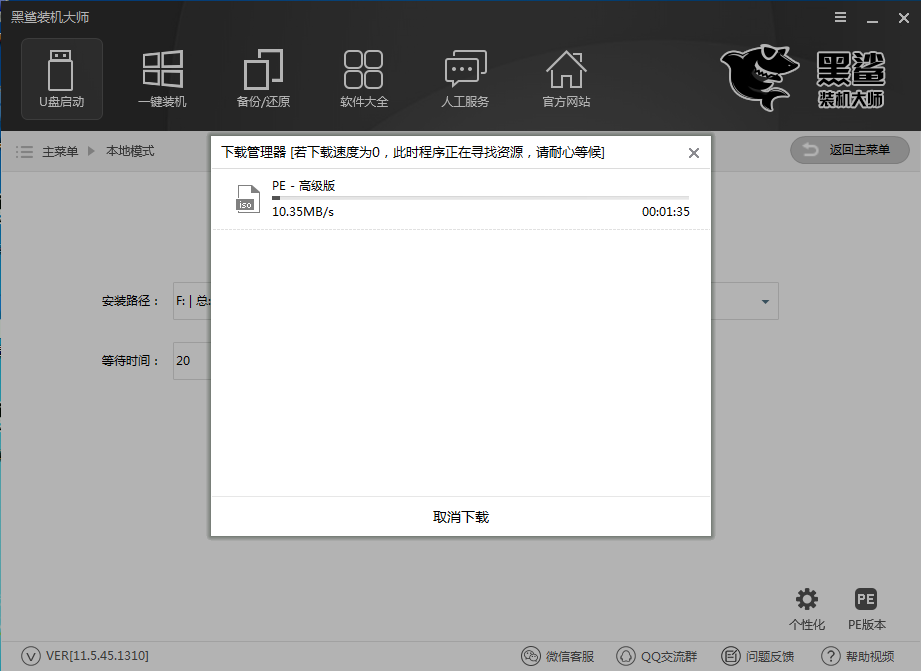

5. 本地模式安装完成后,重新启动计算机。在启动选项中可以看到本地模式,按Enter键进入。
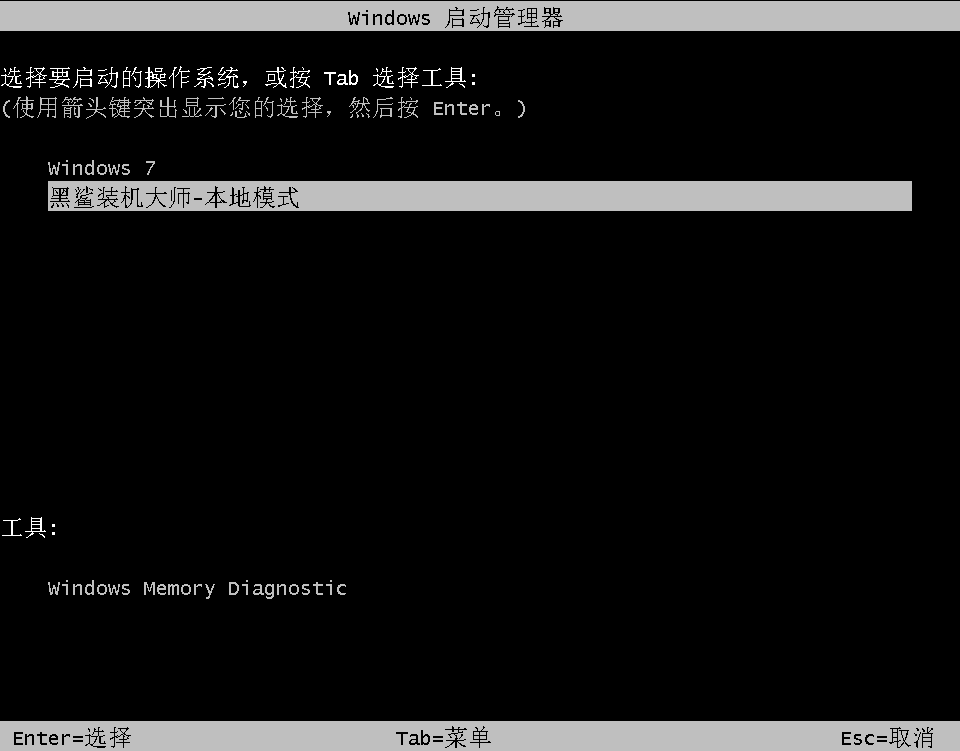
6.进入PE选择界面,根据您的型号选择进入。一般现在是新机型,选择“Windows ws 8 PE(新机型)”,如果是旧机型,选择“Windows ws 2003 PE(旧机型)”。
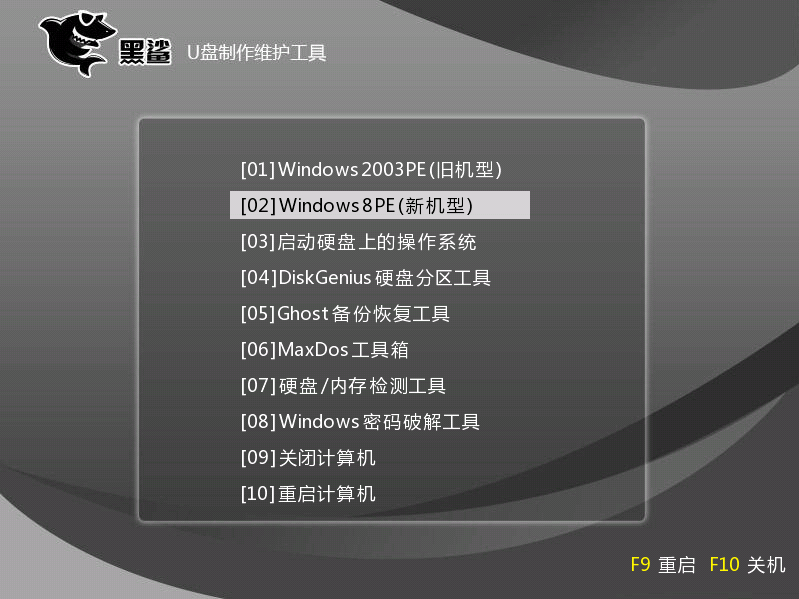
7、接下来选择根据自己电脑数字输入。对于64 位,选择“Windows ws 8 PE 64-bit”;对于32 位,选择“Windows ws 8 PE 32-bit”。一般来说,和编辑器一样,我选择64位。
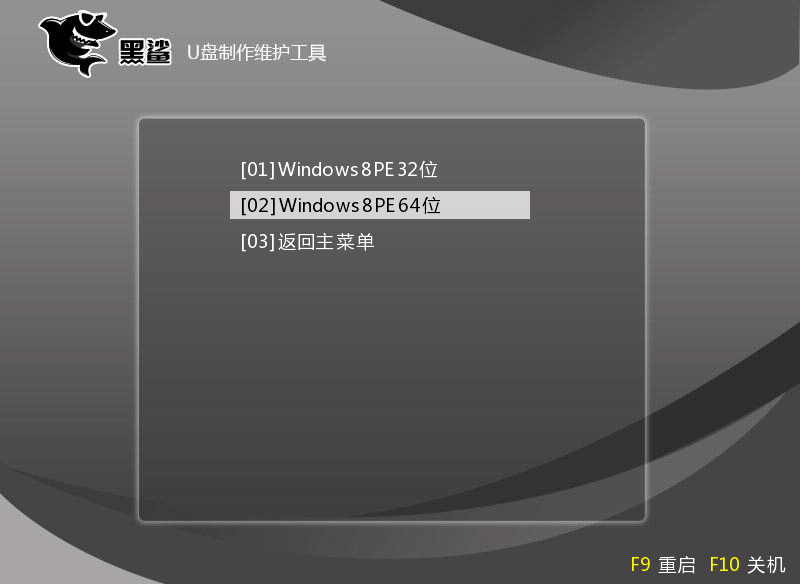
8、进入PE界面后,会弹出是否备份系统,您可以根据自己的需要进行选择。
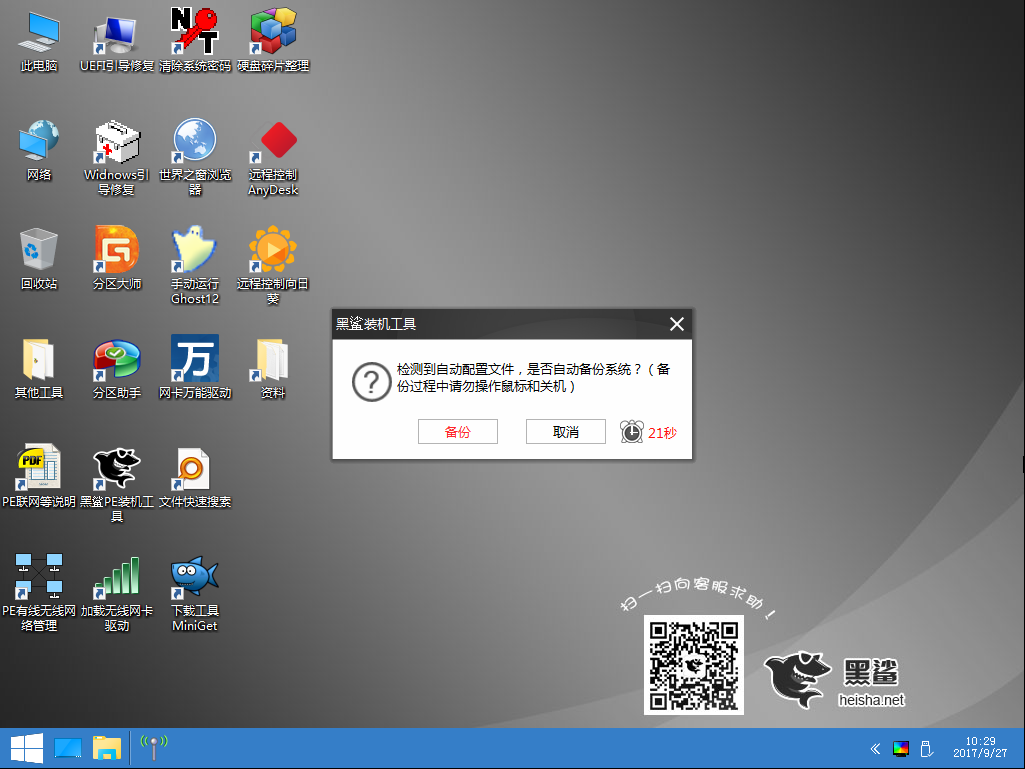
以上就是小编给大家带来的安装大师本地模式安装教程。没有U盘但想进入PE系统进行操作的用户可以在电脑上安装本地模式。